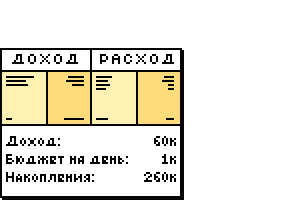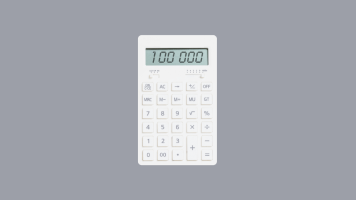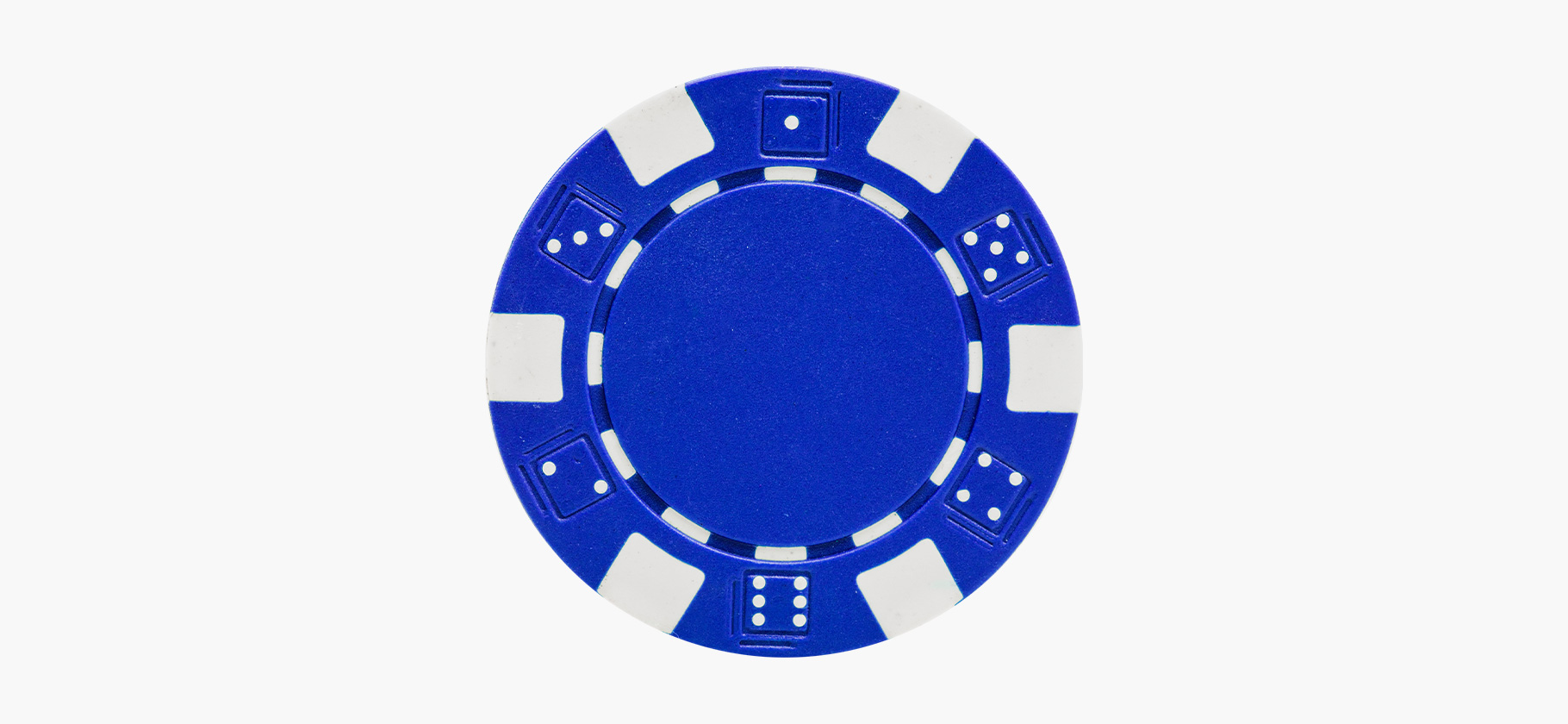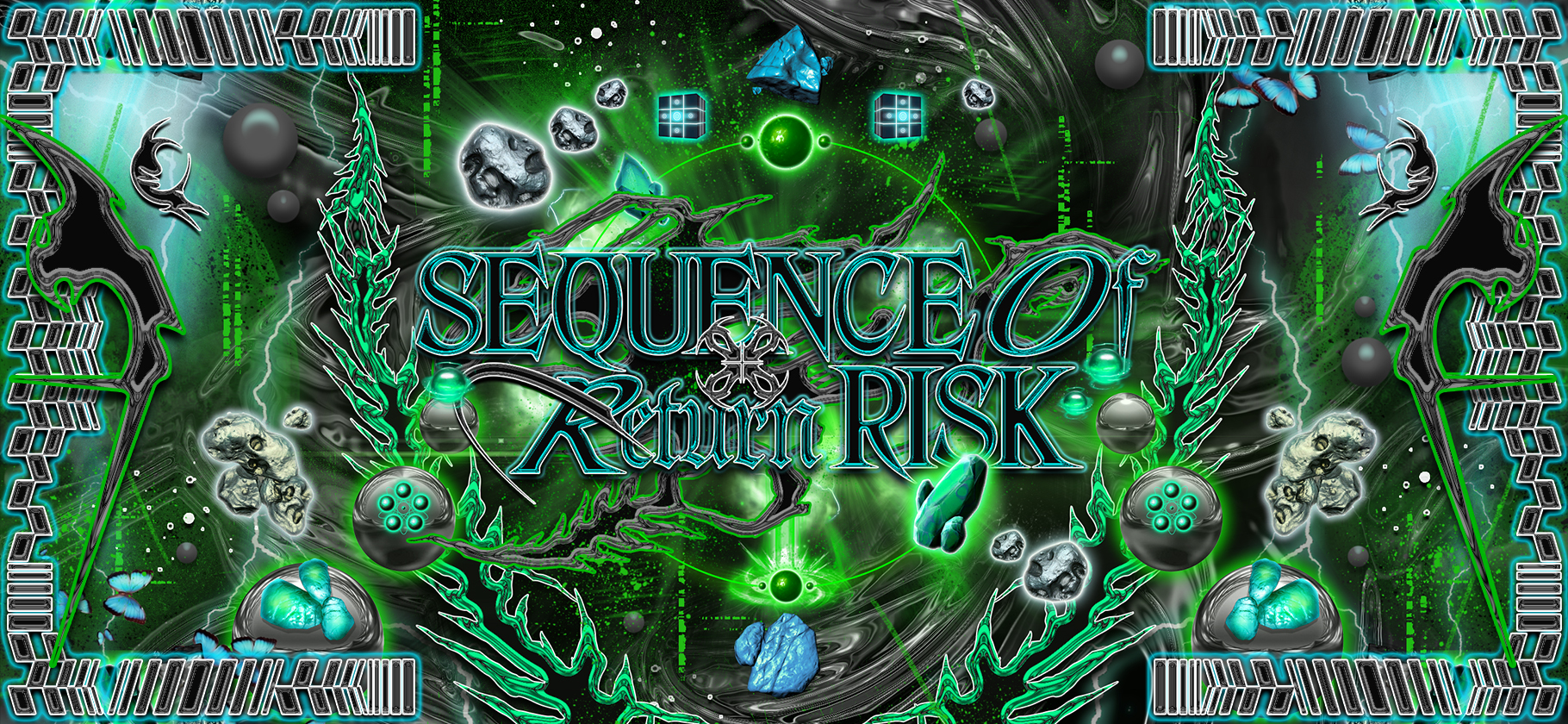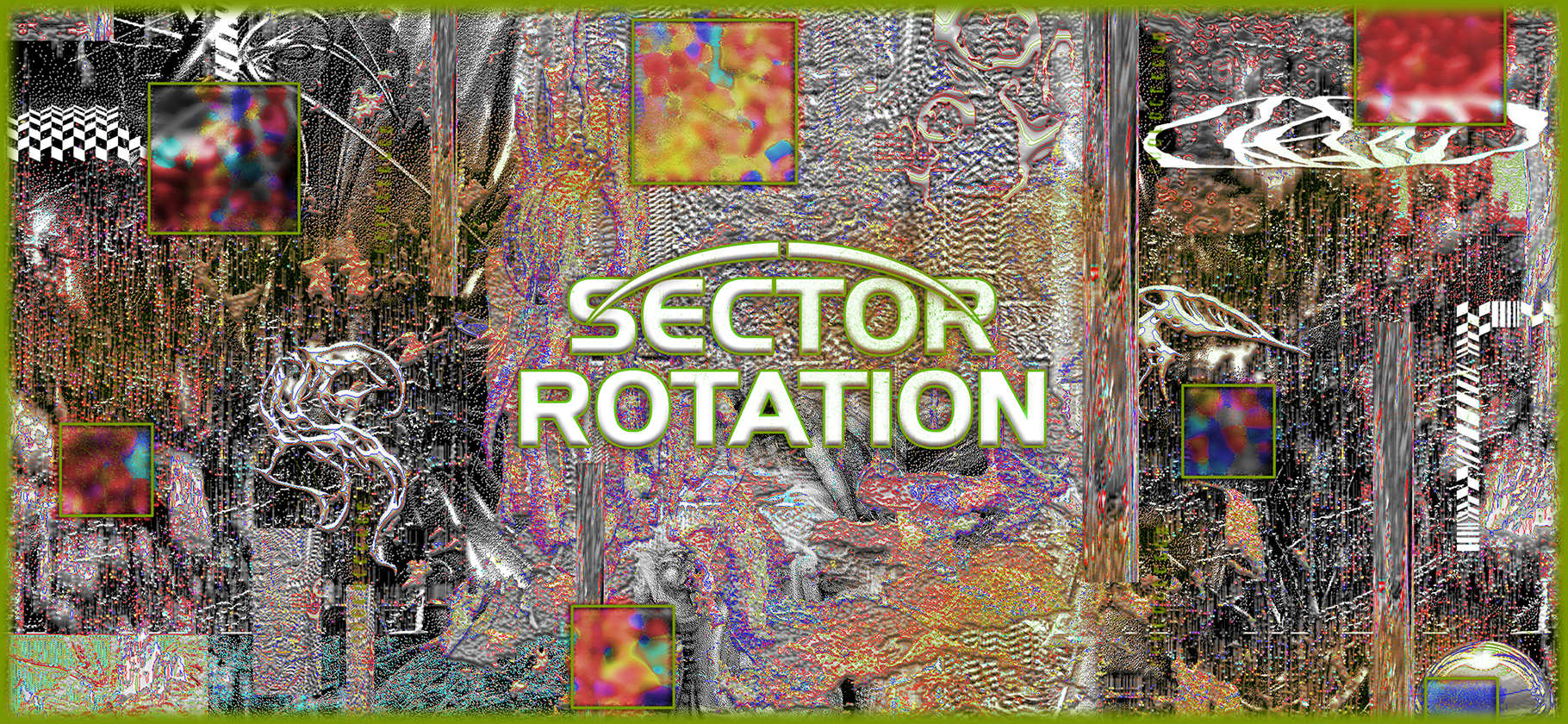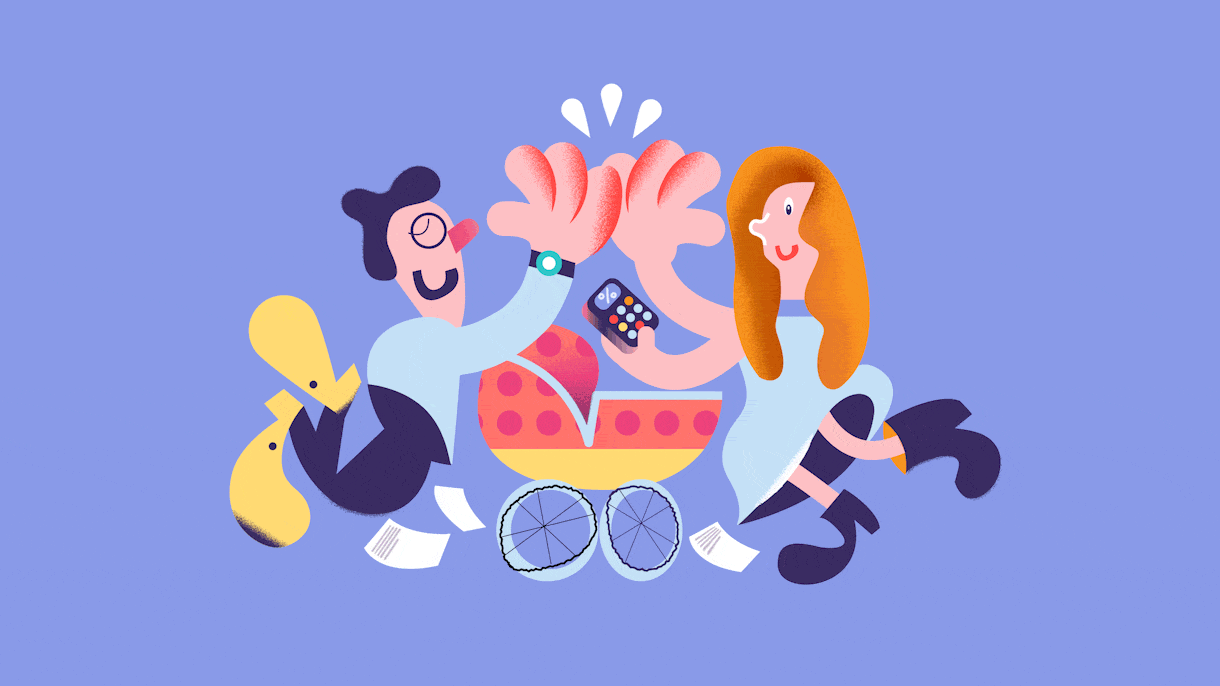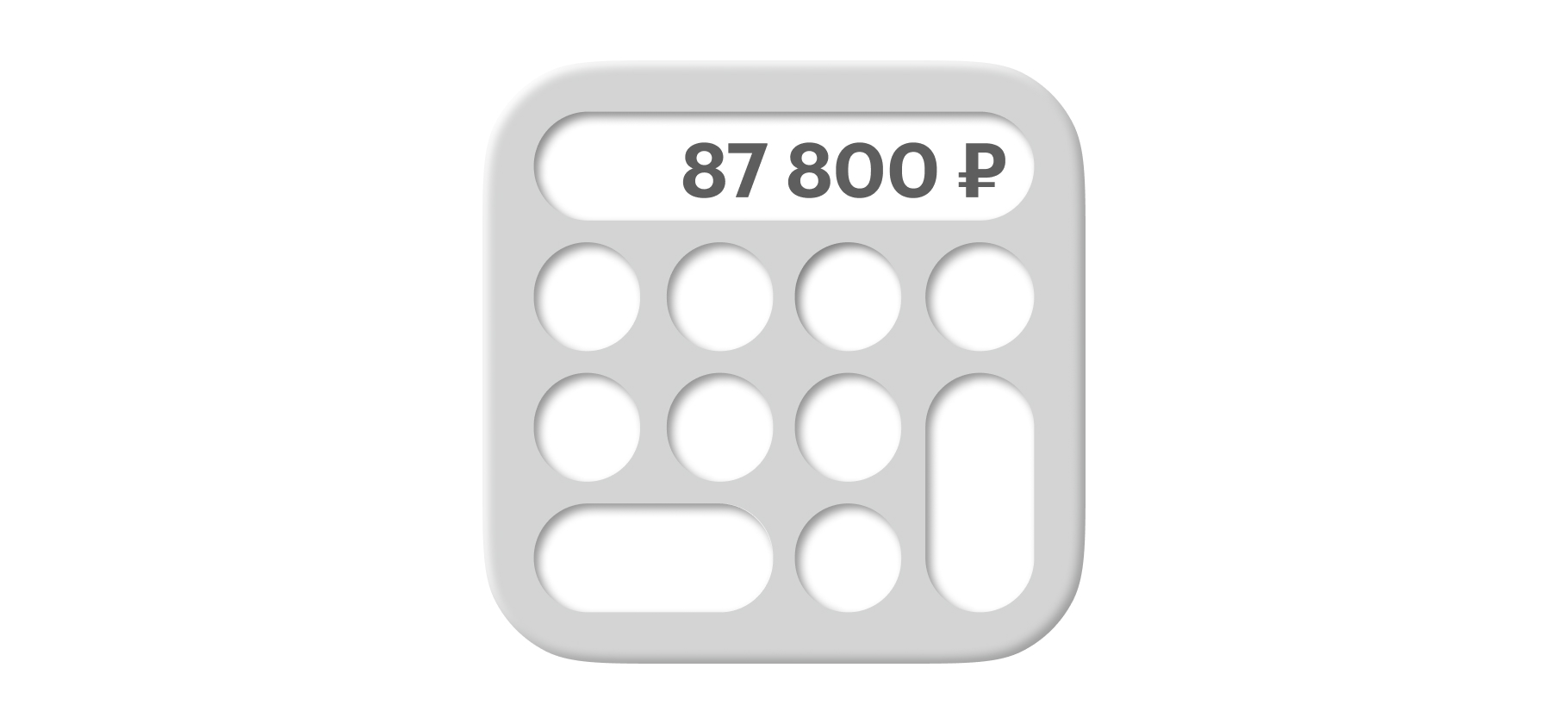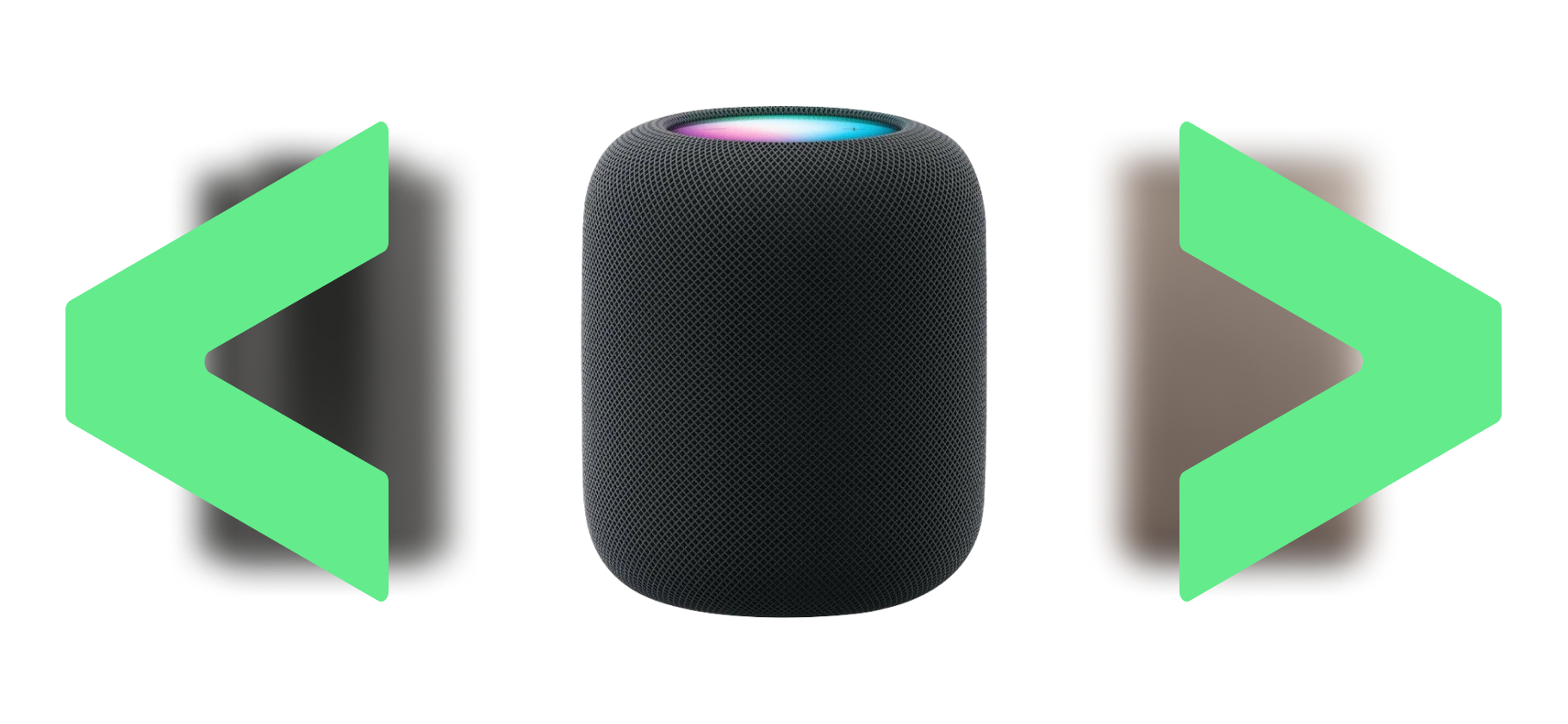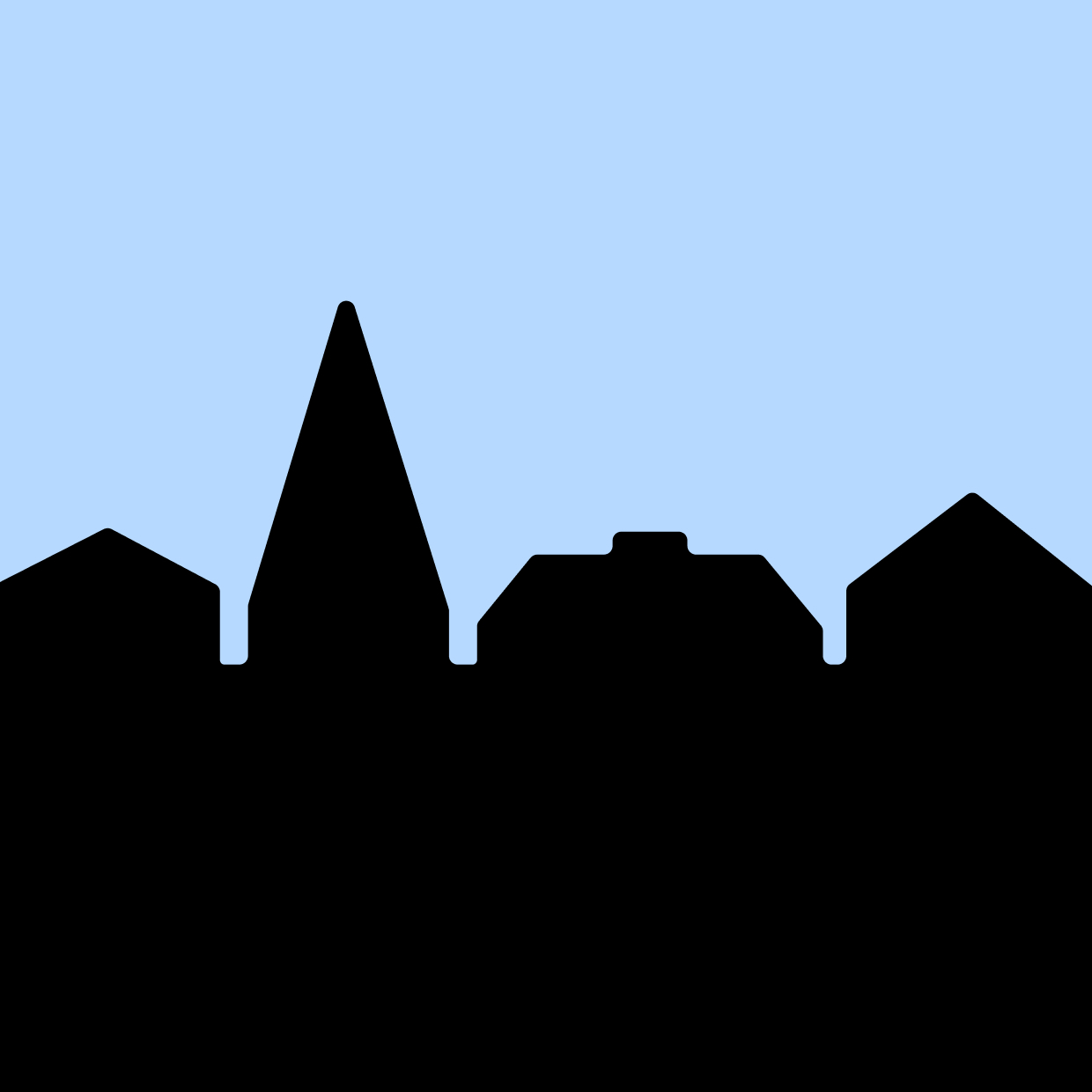Как я создал собственную гугл-таблицу для учета капитала
После того как 10 лет пользовался разными программами

Привет, меня зовут Михаил, и у меня нет кредитов, ипотеки и работы. Инвестировать я начал, когда еще был студентом.
Моя основная финансовая боль всегда была связана с эффективным учетом всех активов — то есть всего, что у меня есть. Я инвестирую через различных брокеров, не только в РФ, но и за ее пределами, а еще вкладываю в недвижимость, депозиты, монеты и страхование юнит-линкед.
Мне было сложно увидеть полную картину активов, потому что у разных финансовых посредников нет единой формы и стандарта отчетов. Ни одна из программ, которыми я пользовался, не подходила мне на сто процентов: в основном приходилось слишком долго возиться с добавлением новых бумаг, подтягиванием нужных котировок.
Поэтому я разработал собственную отчетную форму в «Гугл-таблицах»: туда я импортирую отчеты разных брокеров и записываю активы, чтобы понимать, что происходит с моим капиталом, и видеть достоверный бюджет поступлений на месяц вперед.
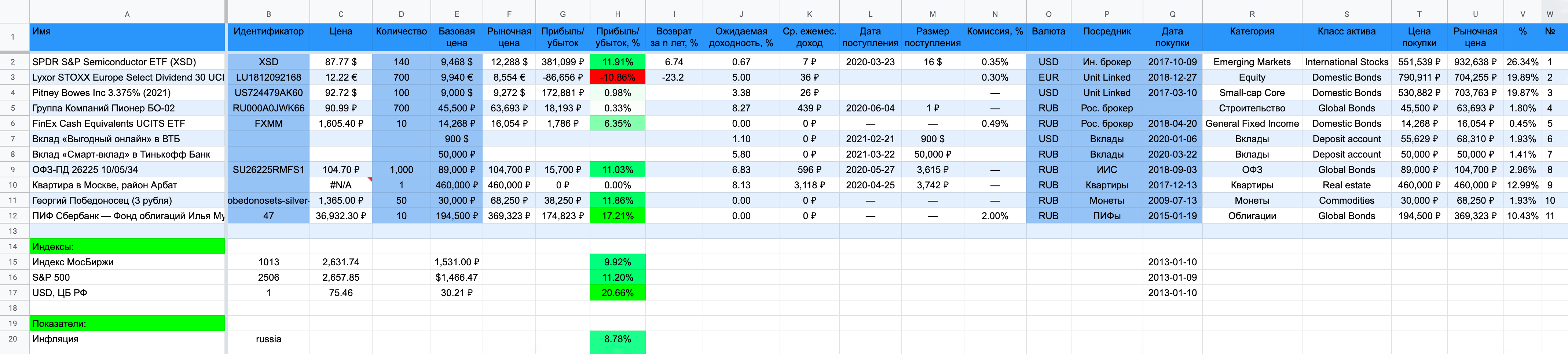
Как работает таблица
Изначально мой отчет был табличкой в экселе с использованием упрощенного языка программирования VBA, но сейчас я перенес его в гугл-таблицу без использования скриптов.
Чтобы таблица была не просто очередным шаблоном, я дал ей собственное имя — SilverFir: Investment Report. Название говорит о том, что это инвестиционный отчет, а silver fir отсылает к разновидности вечнозелёных деревьев.
Прежде чем пошагово расписать, как пользоваться шаблоном гугл-таблицы, необходимо сделать несколько важных пояснений.
Форматы данных. В настройках таблицы указаны региональные настройки Соединенных Штатов. Это означает, что разделитель целой и дробной части числа — точка, то есть 105.1 — правильная запись, а 105,1 выдаст ошибку. Это сделано, чтобы не загромождать формулы автоматической заменой точки на запятую. Все американские и многие российские сайты выдают цены именно с точкой в качестве разделителя.
Даты указаны в формате «год-месяц-день», то есть «2020-03-11» — 11 марта 2020 года.
Разделитель в формулах при американских региональных настройках — запятая, в отличие от российского формата — точки с запятой. Если вы будете переносить формулы в какие-то свои таблицы, имейте это в виду.
Основные параметры, используемые в таблице. Чтобы заполнить таблицу и корректно ею пользоваться, необходимо знать следующие параметры:
- Идентификатор — обычно тикер или ISIN, международный идентификационный код ценной бумаги.
- Валюта — в соответствии с кодами валют: USD, RUB, EUR, GBP.
- Дата покупки — нужна, чтобы считать доходность и определять стоимость в рублях на момент покупки, если актив в валюте, отличной от рубля.
- Количество — может измеряться и в штуках, и в квадратных метрах.
- Цена покупки — заносится вместе с комиссией, ведь иной раз за сделку приходится платить ощутимые комиссионные.
Знание экселя и регулярных выражений не помешает
Актуальные цены многих активов подтягиваются со сторонних сайтов с помощью функции ImportXML. Для разных активов используются разные сайты. Например, данные по актуальной стоимости квартиры на Арбате я беру с сайта «Домофонд». И тут две проблемы.
Во-первых, если «Домофонд» обновит структуру сайта, формула может слететь, потому что она обращается к конкретной части страницы. На момент публикации статьи все формулы работают, но со временем что-то может поменяться.
Во-вторых, если вы захотите подтягивать актуальную цену квартиры в другом районе или городе, формулу нужно будет переписать.
Если вам нужна будет помощь с этим, я постараюсь отвечать в комментариях к статье.
Пошаговое руководство по заполнению
По ссылке откроется сразу ваша копия таблицы — можно редактировать данные прямо в ней. Никто другой не имеет доступа к данным в вашей копии.
Представим, что у вас есть несколько типов активов: два вклада в разных валютах, ИИС, обычный брокерский счет, арендная квартира в Москве и монета «Георгий Победоносец». Разберемся, как получить полную картину по сбережениям.
Начнем с вкладов. Готовые примеры занесены в строки 7 и 8 таблицы.
Пусть это будет вклад 50 000 ₽ под 5,8% годовых, открытый 22 марта 2020 года сроком на год — до 22 марта 2021 года. Разнесем данные по столбцам таблицы:
- «Имя» — произвольное.
- «Базовая цена» — 50 000 ₽.
- «Ожидаемая дох-ть, %» — 5,8.
- «Дата поступления» — 2021-03-22. Это дата, когда вы сможете обналичить вклад.
- «Размер поступления» — в ячейке уже стоит формула, суммирующая первоначальную сумму вклада и ожидаемый доход.
- «Валюта» — RUB.
- «Посредник» — в этой ячейке я указываю название брокера, банка или просто тип активов, например «вклады». Это нужно для того, чтобы было удобно просматривать данные в сводных таблицах.
- «Дата покупки» — 2020-03-22.
Если ваш вклад не в рублях, то таблица автоматически рассчитает начальные затраты в рублях в столбце «Цена покупки, ₽» по курсу на дату открытия вклада.

Индивидуальный инвестиционный счет (ИИС). Допустим, что на ИИС куплено 100 облигаций федерального займа ОФЗ-ПД 26225. Код этой ценной бумаги — SU26225RMFS1. Облигации куплены 3 сентября 2018 года по цене 89% от номинала.
Разнесем данные по столбцам таблицы, которые надо заполнить вручную:
- «Имя» — ОФЗ-ПД 26225 10/05/34.
- «Идентификатор» — SU26225RMFS1.
- «Кол-во» — 1000 штук. Не 100, потому что цена облигации на Мосбирже указывается в процентах. Для того чтобы корректно вести расчеты в рублях, эти проценты можно умножить на 10: номинал облигации — 1000 ₽.
- «Базовая цена»: 1000 ₽ (номинал облигации) × 89% (цена покупки) × 100 шт. = 89 000 ₽.
- «Валюта» — RUB.
- «Посредник» — в этом случае ИИС.
- «Дата покупки» — 2018-09-03.

Брокерский счет. Допустим, на брокерском счете — бумаги двух эмитентов:
- 70 рублевых облигаций группы компаний «Пионер» серии БО-02, код ценной бумаги — RU000A0JWK66, куплены 28 сентября 2018 года по цене 65% от номинала, то есть за 45 500 ₽.
- 10 акций биржевого инвестиционного фонда FXMM, куплены 20 апреля 2018 года по цене 1426,8 ₽ за штуку.
Разнесем данные по столбцам таблицы. Для облигаций ГК «Пионер»:
- «Имя» — группа компаний «Пионер» БО-02.
- «Идентификатор» — RU000A0JWK66.
- «Кол-во» — 700 штук.
- «Базовая цена» — 1000 ₽ × 65% × 70 шт. = 45 500 ₽.
- «Валюта» — RUB.
- «Посредник» — рос. брокер.
- «Дата покупки» — 2018-09-28.
Для фонда FXMM:
- «Имя» — FinEx Cash Equivalents UCITS ETF.
- «Идентификатор» — FXMM.
- «Кол-во» — 10 штук.
- «Базовая цена» — 1426,8 ₽ × 10 шт. = 14 268 ₽.
- «Валюта» — RUB.
- «Посредник» — рос. брокер.
- «Дата покупки» — 2018-04-20.
Если в дальнейшем я буду докупать те же бумаги, нужно просто обновить в этой строке количество бумаг и базовую цену. Остальные значения остаются неизменными. Таким образом, «Дата покупки» — это, строго говоря, дата первой покупки актива.

Квартира в Москве. Основная идея табличного отчета в том, что можно брать цены на совершенно любые классы финансовых активов — лишь бы они публиковались в интернете в свободном доступе. Так и с недвижимостью: есть множество сайтов, которые публикуют статистику цен. Представим, что у вас есть доля в мини-квартире в Москве, в районе Арбата. Квартира сдается в аренду. Правда, вам принадлежит всего 1 м². Купили вы эту долю 13 декабря 2017 года за 460 000 ₽. Каждый месяц 25 числа вы получаете арендный доход — 3742 ₽.
Разнесем данные по столбцам таблицы:
- «Имя» — квартира в Москве, район Арбат.
- «Кол-во» — 1 м².
- «Базовая цена» — 460 000 ₽.
- «Дата поступления» — в этой ячейке записана формула, которая всегда будет показывать дату следующего платежа. В примере это 25 число, его можно поменять на любое другое.
- «Размер поступления» — ежемесячный платеж, который поступает вам за аренду.
- «Ожидаемая доходность» — из расчета, что платят 10 месяцев в году: Ежемесячный платеж × 10 / Текущая стоимость недвижимости × 100.
- «Валюта» — RUB.
- «Дата покупки» — 2017-12-13.

Монета «Георгий Победоносец». Такая же ситуация и с инвестиционными монетами. Например, 11 лет назад, 13 июля 2009 года, вы купили 50 серебряных монет «Георгий Победоносец» номиналом 3 ₽. Заплатили 600 ₽ за каждую.
Разнесем данные по столбцам таблицы:
- «Имя» — Георгий Победоносец (3 рубля).
- «Кол-во» — 50 штук.
- «Базовая цена» — 30 000 ₽.
- «Посредник» — монеты.
- «Дата покупки» — 2009-07-13.

Что делать после заполнения данных
После того как вы внесете исходные данные, сразу можно увидеть работу формул. Данные начнут скачиваться, и таблица автоматически заполнится недостающими параметрами.
Теперь можно узнать следующие показатели по каждому из активов:
- Прибыль или убыток у вас по позиции на текущий момент в рублях — независимо от валюты вложения: столбец G.
- Сколько процентов годовых приносит эта инвестиция, если срок больше года, или просто процент изменения, если срок меньше года: столбец H.
- Ожидаемая доходность и средний ежемесячный доход в валюте вложения: столбцы J и K.
- Даты грядущих поступлений — или прошлых, если информация по будущим выплатам еще недоступна: столбцы L и M. Если вы покупаете дивидендные акции, ячейки посчитают размер и дату ближайшего дивиденда.
- Процентное изменение бумаги за последние несколько лет для акций: столбец I. За сколько именно — зависит от сайта, откуда берутся данные.
- Текущий вес бумаги в портфеле: столбец V.
Дополнительно вручную можно указать категории и классы активов, если вы хотите смотреть распределение и по ним. Автоматическое скачивание возможно реализовать только на гугл-скриптах.
Анализ сводных показателей портфеля
Перейдем теперь к сводным показателям всего портфеля. Их можно смотреть на разных вкладках.
«Данные» — это главная вкладка, куда вносятся все исходные. Светло-голубым выделены ячейки, которые надо заполнить вручную. Также на этой вкладке рассчитывается прибыль и убыток по позиции, дата и размер ближайшего поступления от актива.
«Валюты» — полностью автоматическая вкладка, которая содержит отчет по используемым валютам. Как только вы редактируете что-либо на вкладке «Данные», этот мини-отчет сразу меняется.
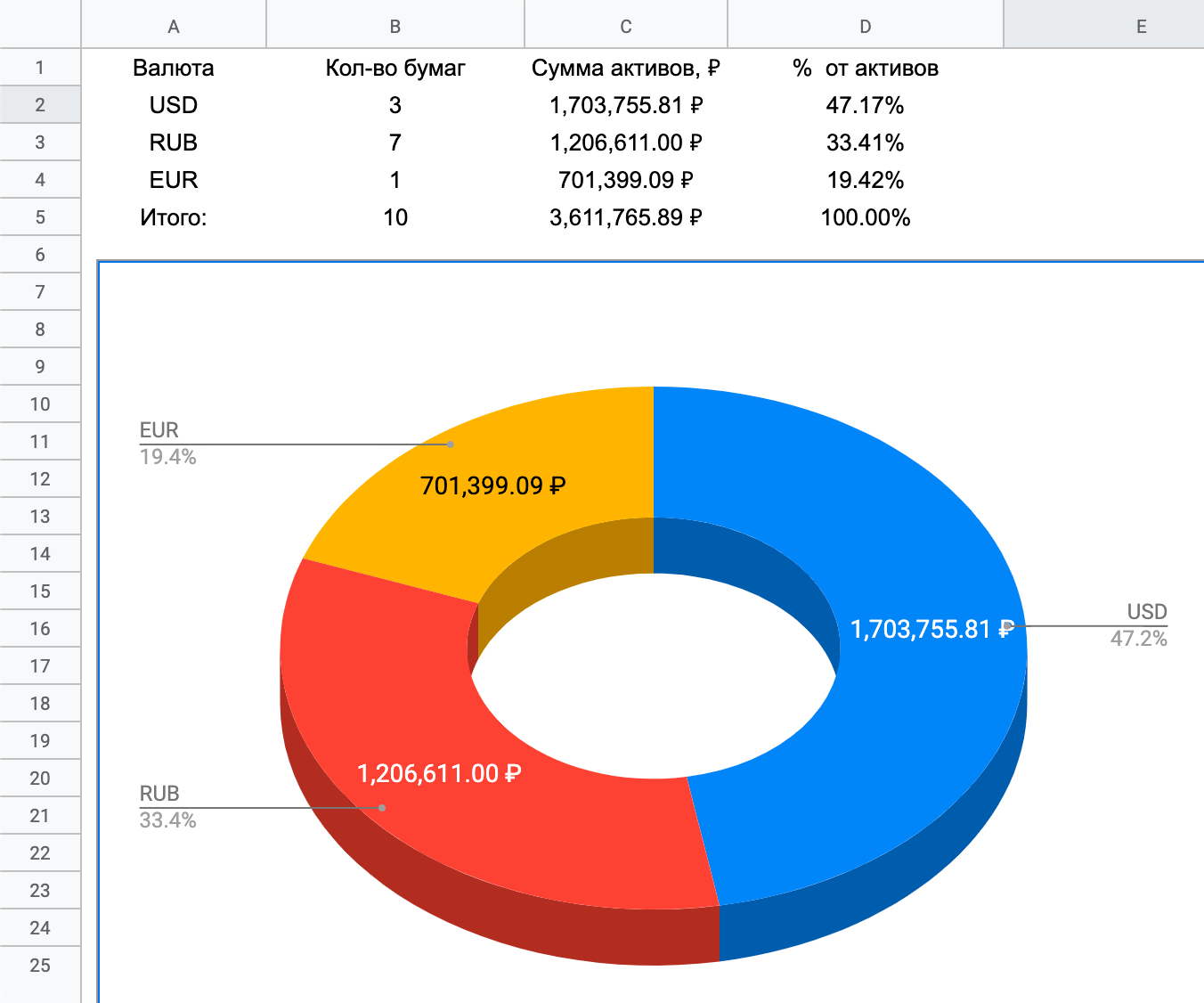
«Посредники» — отчетная вкладка, которая показывает распределение сумм по брокерам и весовое значение процента капитала. Еще она показывает количество бумаг у каждого брокера и расчетный ежемесячный доход, также этот доход отображается в процентах годовых.
На этой вкладке можно оценить, насколько успешен тот или иной счет, потому что отображаются изменения в рублях с момента покупки.
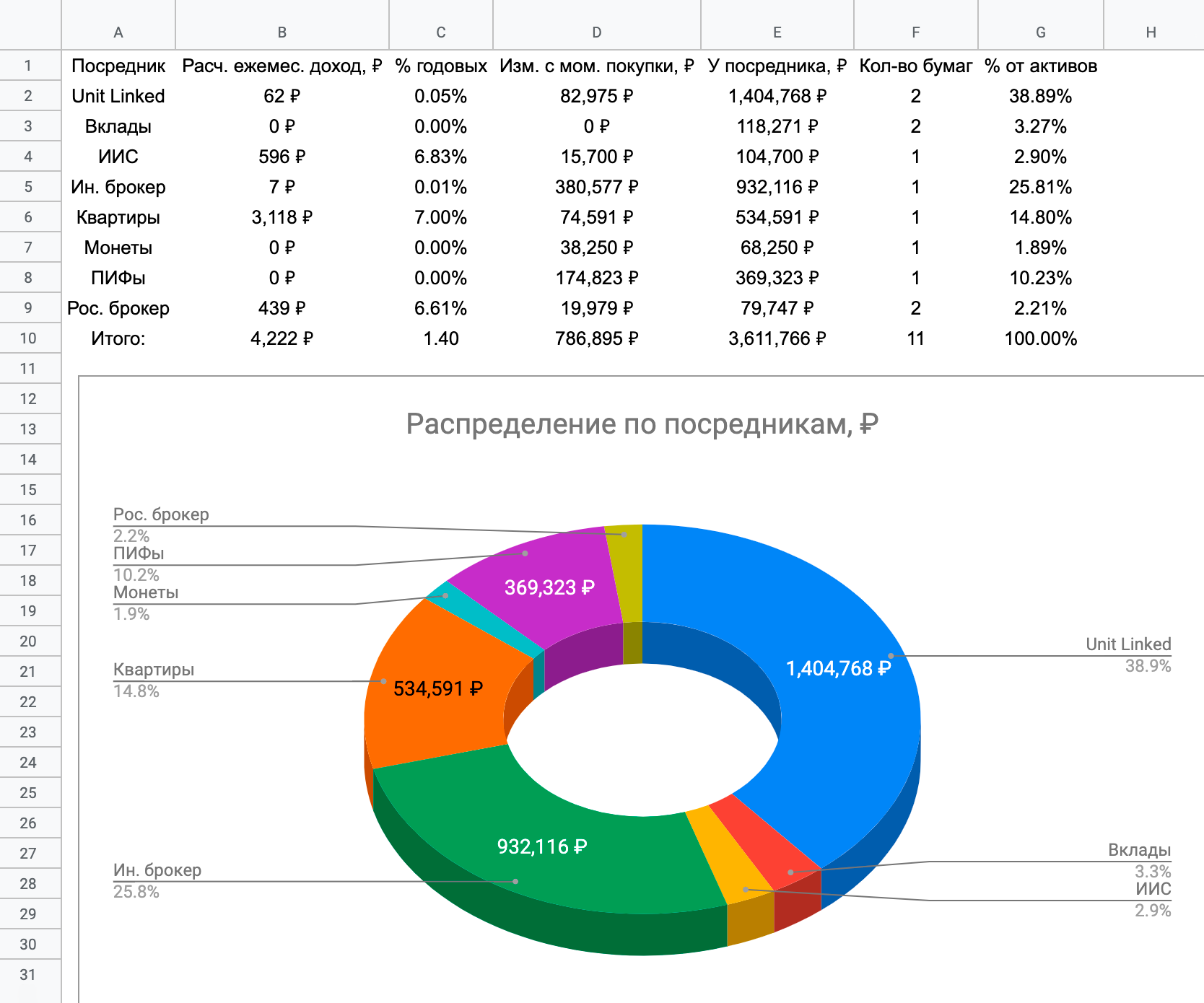
«Классы активов» — здесь вы увидите отчет о диверсификации вашего портфеля. Я формализовал описания классов активов из Quicken и описаний нескольких авторов, в том числе Сергея Спирина, Александра Силаева, Павла Комаровского.
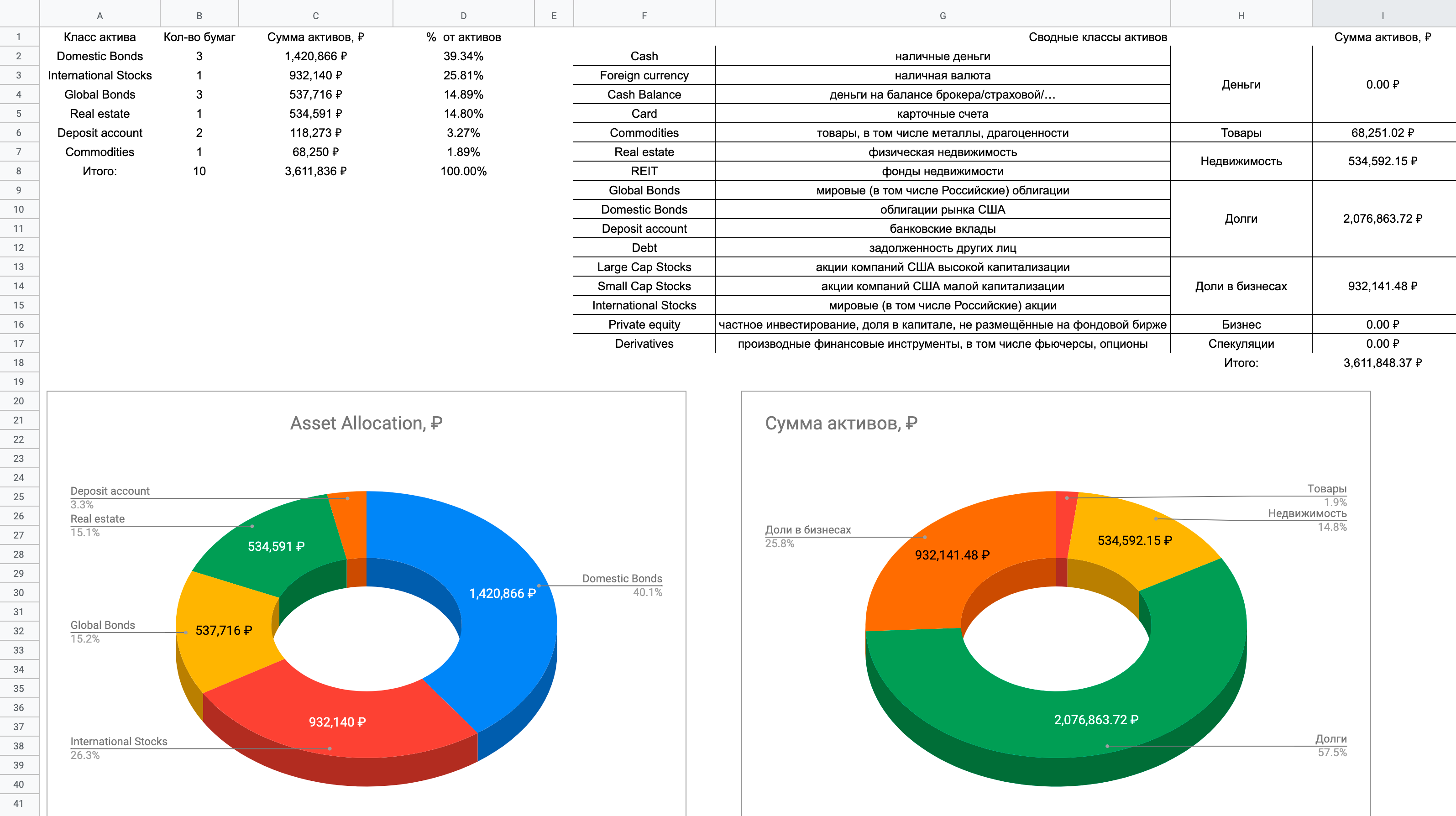
«Покупки» — это мини-отчет об истории покупок по времени. Здесь вы сможете узнать, в каком месяце сколько денег потратили.
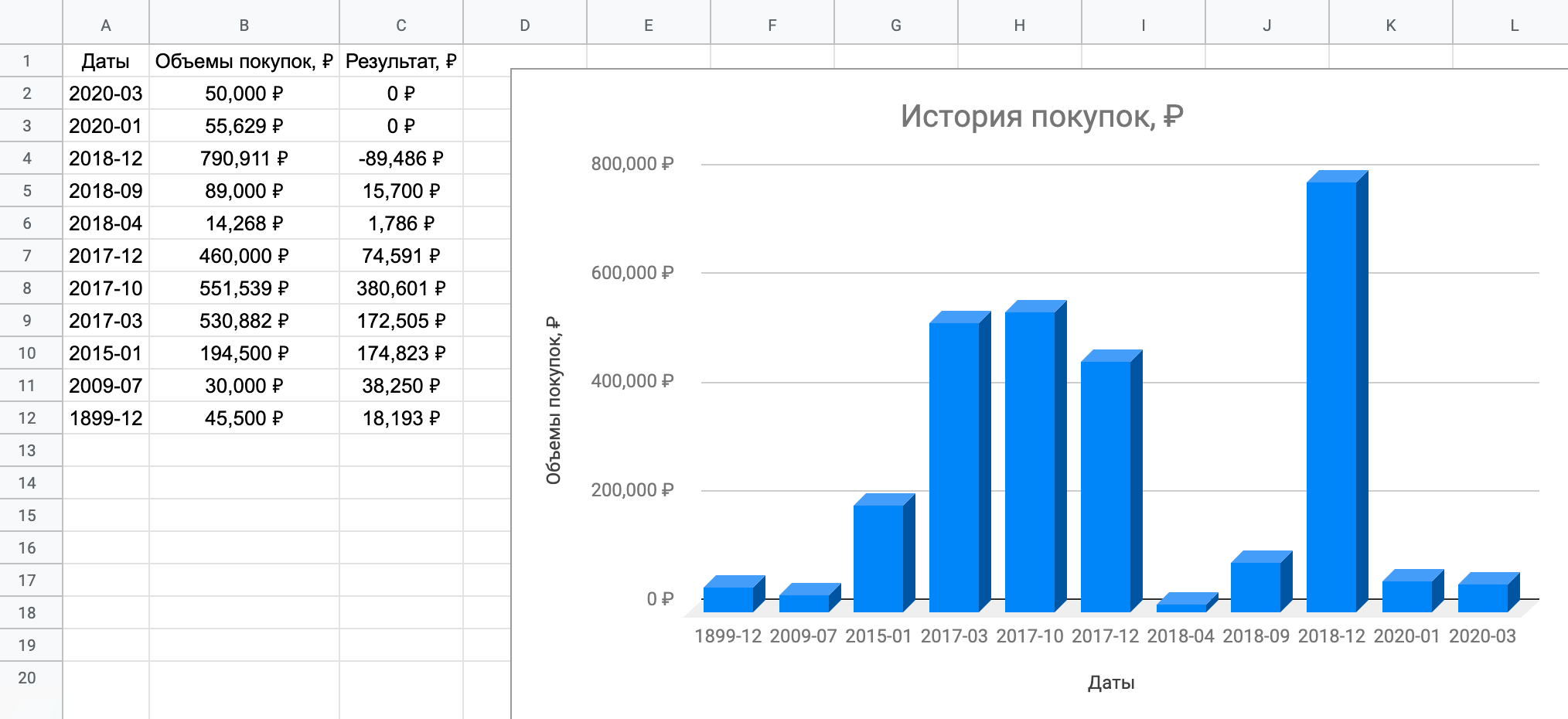
«Капитал» — на этой вкладке отображается текущая дата и две совокупных стоимости всех активов: стоимость покупки и текущая рыночная стоимость портфеля в рублях. Эта вкладка реализована с помощью формул, а формулы не могут сами копироваться в другие ячейки — для создания истории придется вручную копировать эти данные на строчку ниже.
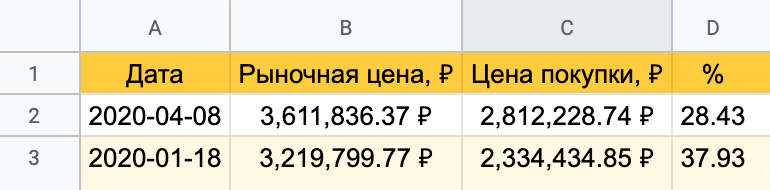
«Капитал график» — визуализирует данные с вкладки «Капитал».
«Идентификаторы» — в графическом виде отображает распределение по бумагам в таблице.
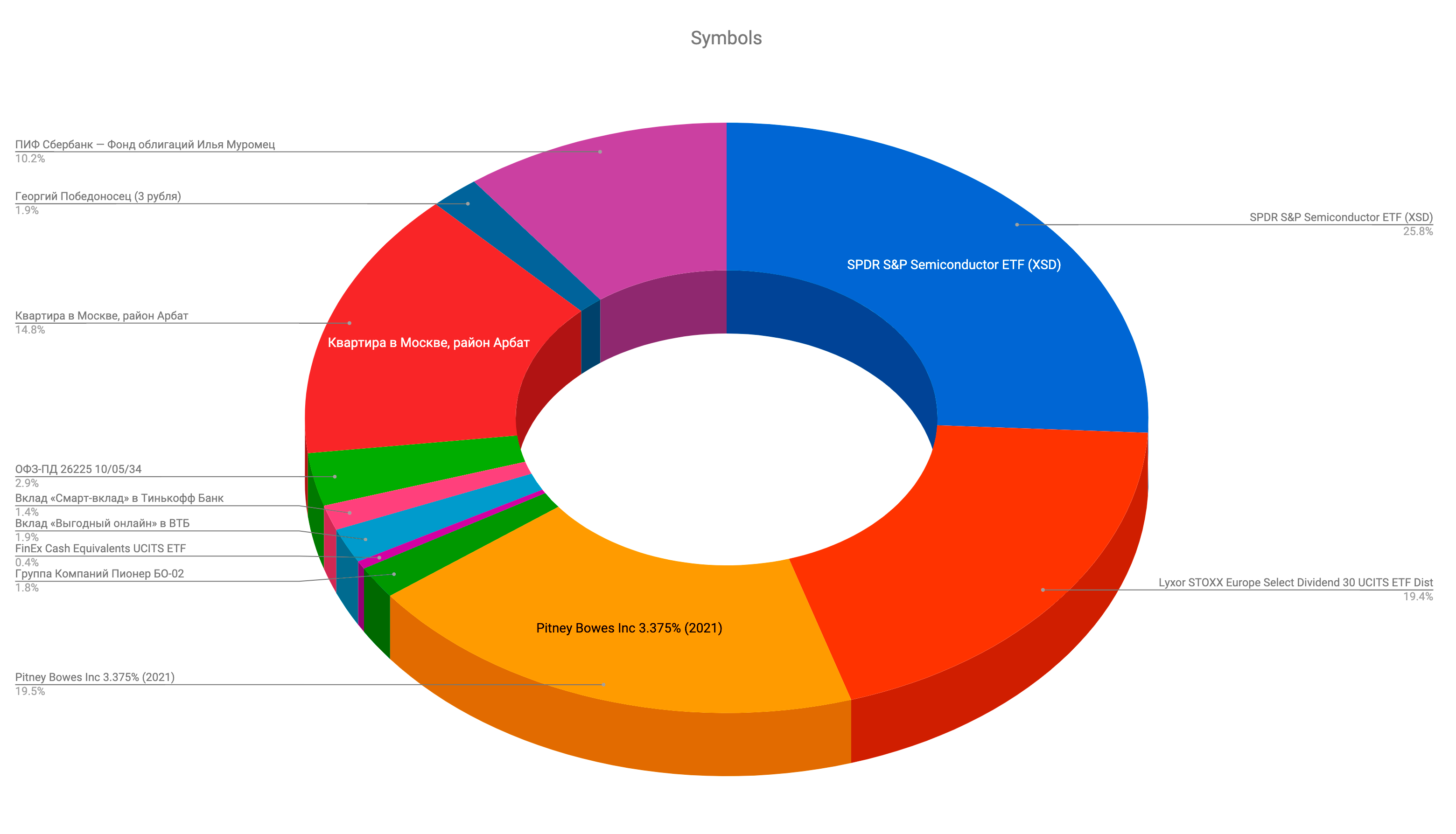
«Отчет» — сводный отчет о планируемых поступлениях на три месяца вперед в рублях, то есть сумма купонов, арендных платежей. Также вкладка дает информацию о ближайших выплатах на 30 дней вперед и назад, а еще — о лидерах роста и падения вместе с историей капитала.
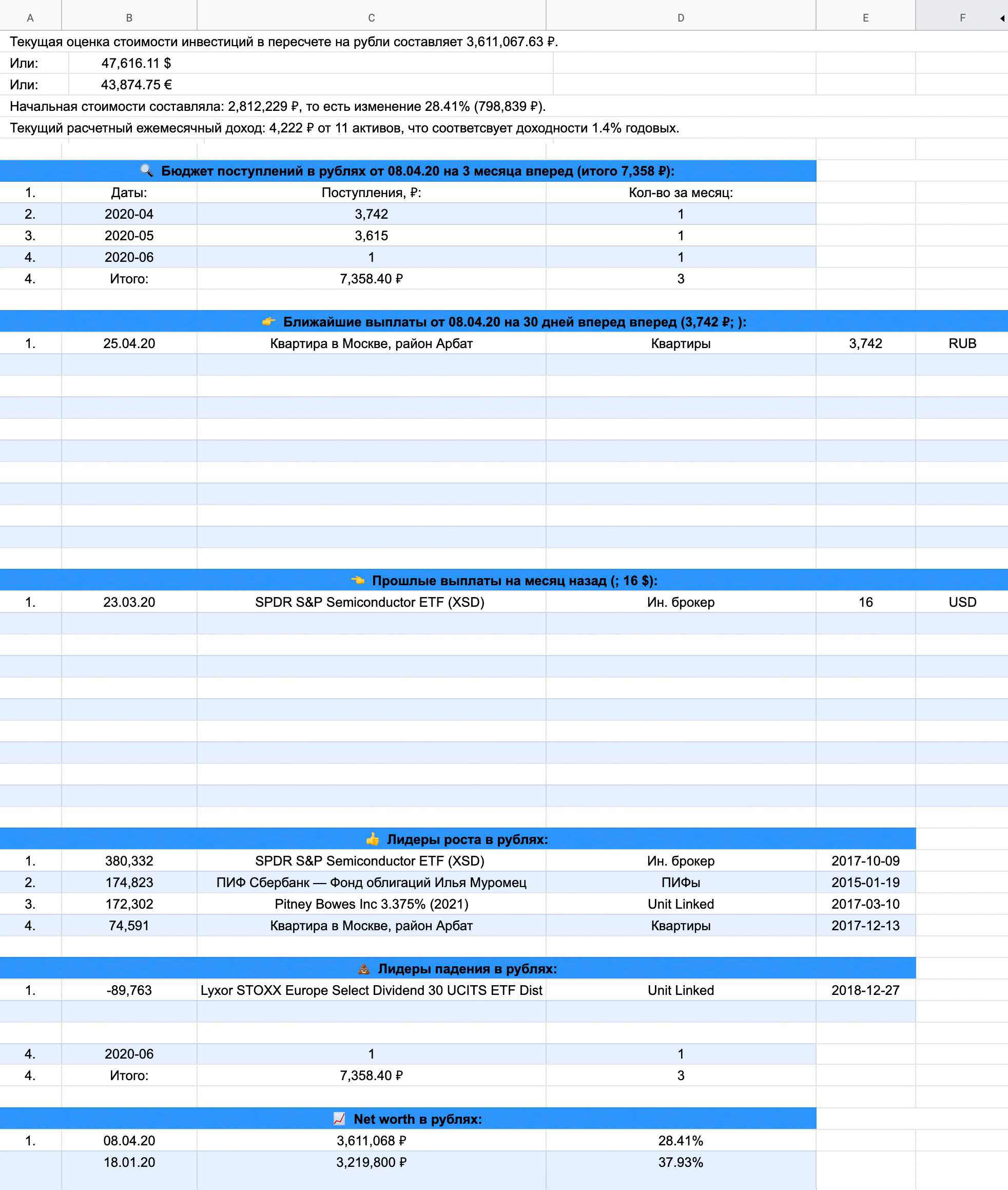
Запомнить
- Эта таблица — удобный вариант, когда у вас несколько разных брокеров, в том числе зарубежных, и есть доходная недвижимость. Вклады и другие активы тоже легко учесть.
- Данные в вашем экземпляре таблицы принадлежат только вам, ни у кого другого не будет к ним доступа. В любой момент только вы сами можете изменить или удалить любую информацию из вашей копии.
- За счет автоматических мини-отчетов на основе данных из таблицы вы всегда знаете, что происходит в портфеле. Неважно, насколько он сложен.
- Если вы хотите добавить свой актив, изменение цены на который можно отслеживать на общедоступном сайте, то напишите мне в комментарии к статье. Я помогу с написанием формулы или гугл-скрипта.